[Tutoriel] Comment couper une vidéo MP4 ?
- Accueil
- Astuces
- Montage vidéo et capture vidéo
- [Tutoriel] Comment couper une vidéo MP4 ?
Résumé
Nous verrons souvent d'excellents clips vidéo sur Internet, et la plupart de ces clips sont principalement capturé de longues vidéos. Comment faire si nous voulons couper les clips intéressants d’une vidéo MP4 ? Cet article vous présente quelques moyens pour couper une vidéo MP4 rapidement.

Méthode 1: Couper MP4 par le logiciel Renee Video Editor Pro

Montage vidéo Couper, rogner et fusionner des vidéos. Ajouter des filigranes, des effets et la musique dans la vidéo.
Conversion de vidéo et audio Convertir les fichiers vidéo et audio sous de divers formats avec ou sans la compression.
Enregistrement de l’écran Filmer l’écran et la caméra du PC avec ou sans le son. Possible de définir un enregistrement automatique.
Utilisation simple Il suffit quelques clics pour achever le montage et la conversion de vidéo.
Fonctionner sous Windows 10, 8.1, 8, 7, Vista et XP.
Montage vidéo Couper, rogner et fusionner des vidéos. Ajouter des filigranes, des effets, sous
Conversion de vidéo et audio Convertir les fichiers vidéo et audio sous de divers formats avec ou sans la compression.
Enregistrement de l’écran Filmer l’écran et la caméra du PC avec ou sans le son. Possible de définir un enregistrement automatique.
Le logiciel de montage vidéo- Renee Video Editor Pro
- Montage de vidéo – Le logiciel peut supporter tous les formats populaires, proposer de divers filtres et effets, intégrer ou supprimer des filigranes, changer la musique de fond, ajouter des sous-titres. Et aussi, il permet de créer un début et une fin personnalisés pour la vidéo.
- Conversion de format – Le logiciel peut convertir les fichiers vidéos et audios parmi des formats différents. Il peut aussi convertir des formats d’encodage vidéo et audio et réaliser la conversion du mode de compression ou les encodages par lot. Il personnalise également le mode de compression et d’encodage et les sauvegarder.
- Enregistrement d’écran – Le logiciel permet d’enregistrer l’écran automatiquement pendant le temps spécifique ou l’exécution d’un certain programme. Il vous permet de personnaliser les paramètres d’enregistrement, comme la zone d’enregistrement, la qualité de vidéo, le format de vidéo de sortie, etc. Il support aussi le réglage de vitesse pendant l’enregistrement et personnaliser l’ajoute de filigranes et des effets de souris.


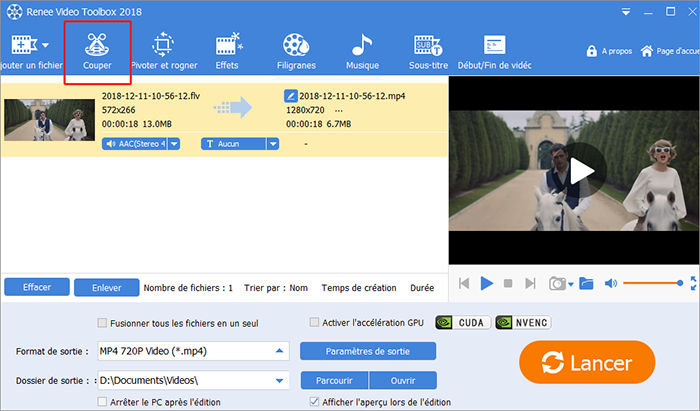
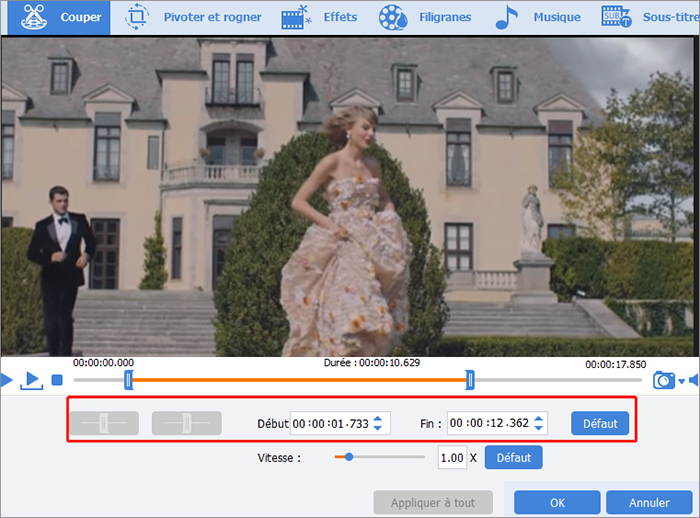
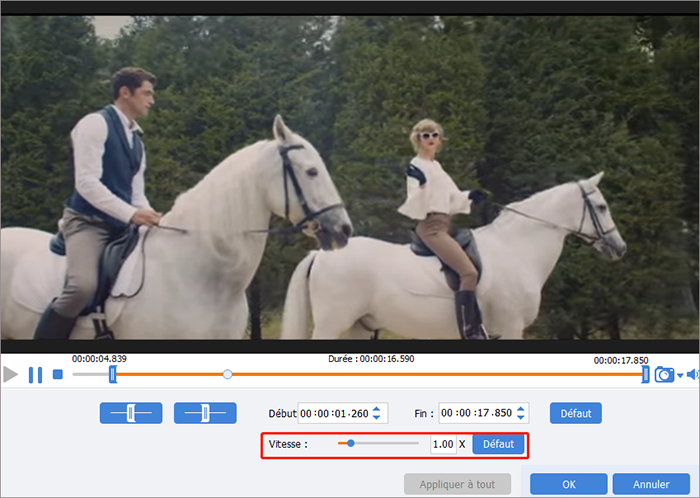
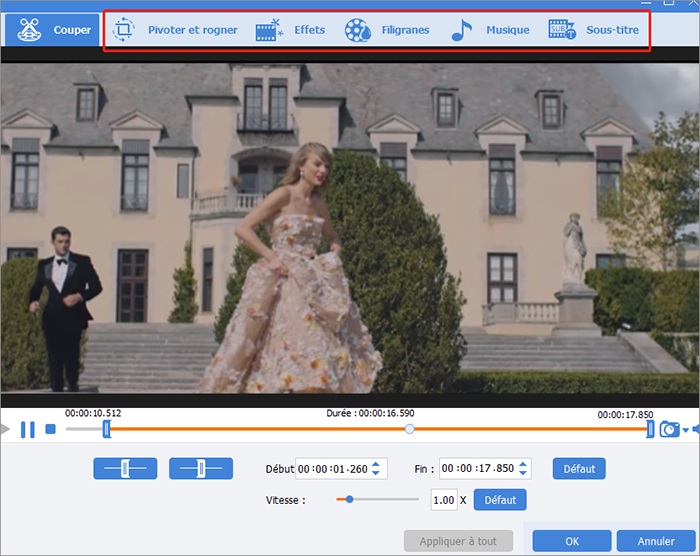
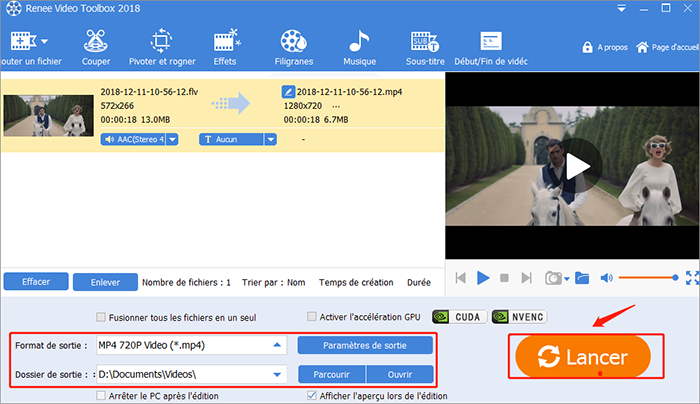
Méthode 2: Couper MP4 par FFmpeg (Manipulation en invites de commande)
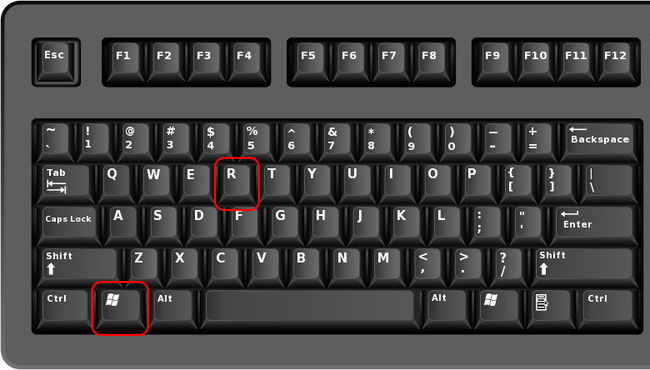

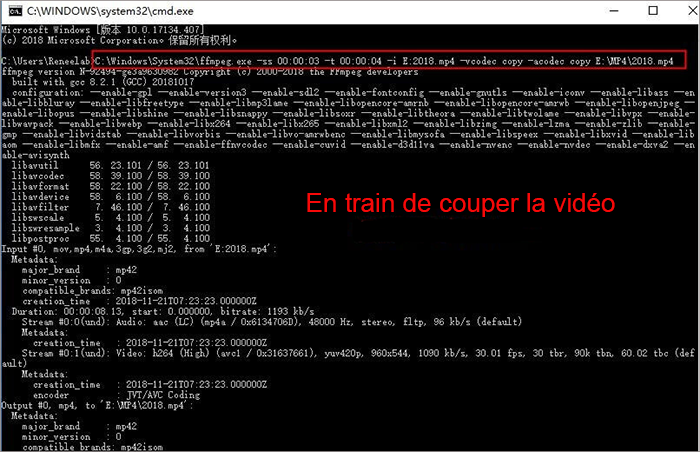
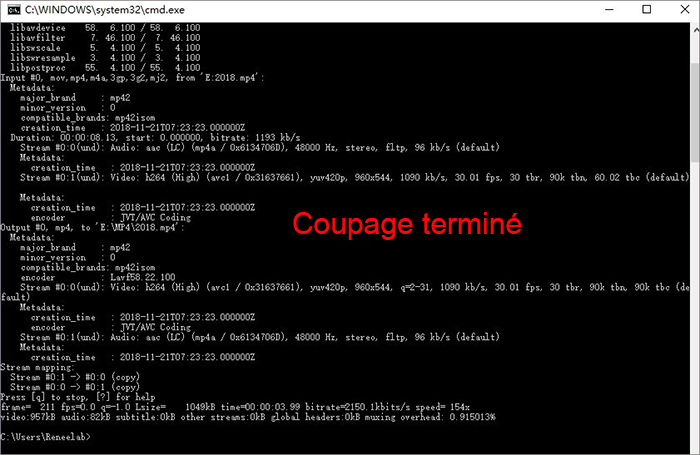
Les notes des invites de commandes:
« C:\Windows\System32\ffmpeg.exe » Cette partie indique le chemin de ffmpeg.exe,entrez-le selon la situation actuelle.
« -ss 00:00:03 » -ss est l’heure de début, ce qui signifie que la capture commence à la troisième seconde.
« -t 00:00:04 » -t indique à la durée, ce qui signifie que la vidéo est coupée pendant 4 secondes.
« -i E:2018.mp4 » -i Entrez un espace après -i puis le chemin, le nom et le format du fichier MP4 coupé.
« -vcodec » indique le format de codage de vidéo à utilisé. La copie suivante indique le format de codage de la copie originale.
« -acodec » indique le format de codage d’audio à utilisé. La copie suivante indique le format de codage de la copie originale.
« E:\MP4\2018.mp4 » La dernière partie est le chemin, le nom et le format du fichier MP4 sortie.
Méthode 3: Couper MP4 par Aconvert en ligne (il manque de la protection de la vie privée)
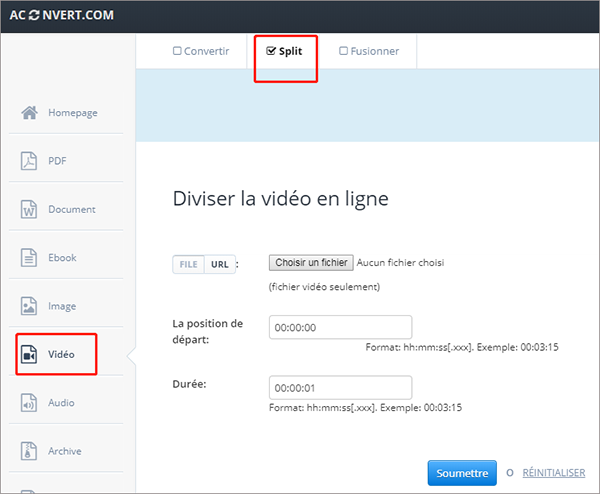
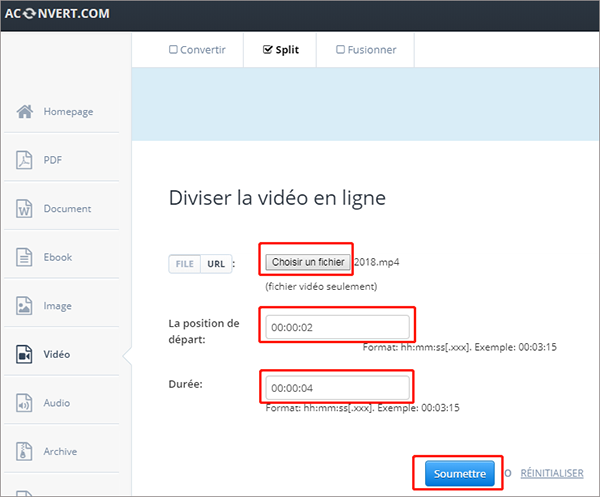
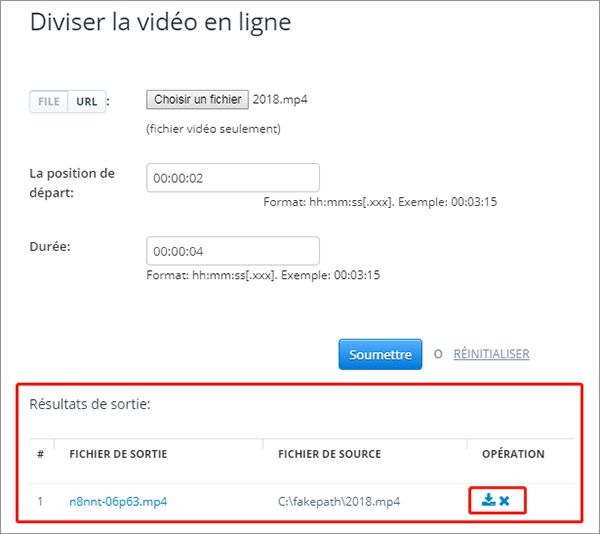
Articles concernés :
Comment faire une capture d'écran sous Windows 10?
27-02-2019
Valentin DURAND : Dans la vie d'étude quotidienne, nous rencontrons parfois la situation suivante : la vidéo pédagogique de l'enseignant placée...
Comment convertir la vidéo en MP3 de façon rapide et simple ?
02-08-2019
Louis LE GALL : Pour extraire la musique de fond depuis une vidéo, il suffit d’utiliser un convertisseur vidéo gratuit Renee Video...
Comment convertir la vidéo en un GIF animé ?
27-02-2019
Valentin DURAND : Dans les communications quotidiennes des application sociales, beaucoup d’émoticônes sont utilisées. En fait, de nombreuses animations GIF proviennent...
Comment couper une vidéo en ligne ou sur l'ordinateur ?
24-07-2020
Mathilde LEROUX : Quand nous faison les créations de vidéo, il est nécessaire de couper les vidéos enregistrées et découper des...
Avoir des problèmes sur le montage vidéo ?
Contactez notre équipe de support.



